Enviar uma mensagem direta na ferramenta Conversas
Objetivo
Enviar uma mensagem direta para uma ou mais pessoas usando a ferramenta Conversas no Procore.
Fundo
Uma mensagem direta na ferramenta Conversas permite que você envie mensagens privadas para uma ou mais pessoas e mantenha a conversa facilmente acessível na seção Mensagens Diretas.
Você também pode enviar mensagens diretas em uma conversa em grupo na ferramenta Conversas. Isso é especialmente útil se você estiver enviando mensagens para uma especialidade específica para um projeto. Consulte Criar um grupo na ferramenta Conversas e Enviar uma mensagem de grupo usando a ferramenta Conversas.
Coisas a considerar
- Permissões de usuário necessárias:
- Você precisa existir no Diretório de um projeto.
Nota: As pessoas que você deseja enviar mensagens também precisam existir no Diretório do projeto. - Se a empresa proprietária da conta Procore tiver as Mensagens diretas habilitadas apenas para funcionários internos, você precisará estar marcado como funcionário interno. Consulte Como adiciono alguém como funcionário da minha empresa?
- Você precisa existir no Diretório de um projeto.
- Informações adicionais:
- Esse é um recurso opcional que talvez não esteja disponível na conta Procore em que você esteja trabalhando. Os administradores da empresa podem habilitar ou desabilitar o recurso na ferramenta Administrador de nível de empresa e também podem optar por habilitá-lo apenas para funcionários internos. Consulte Configurar acesso e definições para a ferramenta Conversas.
Passos
Veja as etapas abaixo, dependendo se você deseja criar uma nova mensagem direta ou enviar uma mensagem dentro de uma mensagem direta existente:
Enviar uma nova mensagem direta
- Acesse a ferramenta Conversas (clique no ícone de conversas
 no cabeçalho do Procore).
no cabeçalho do Procore). - Clique em Iniciar mensagem direta na parte superior da página ou clique no ícone de criação
 na seção "Mensagens diretas".
na seção "Mensagens diretas".
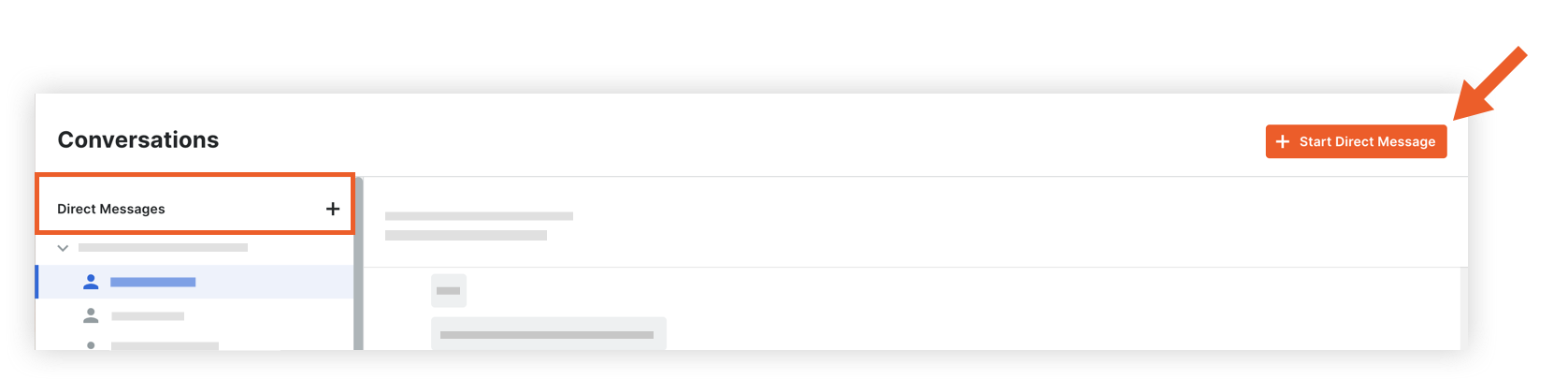
- Preencha as seguintes informações:
- Projeto: selecione o projeto no menu suspenso. Você pode pesquisar o nome ou número do projeto, se necessário.
Nota: Depois de selecionar um projeto, a lista Membros da equipe é preenchida automaticamente com todos os usuários no Diretório do projeto. - Membros da equipe: selecione as pessoas que você deseja incluir na mensagem direta. Se o seu projeto tiver grupos de distribuição, você poderá selecionar um para adicionar automaticamente todos nesse grupo. Consulte Adicionar um grupo de distribuição ao diretório do projeto.
- Um máximo de 100 membros pode ser adicionado.
- Mensagem: Digite sua mensagem.
- Para mencionar um indivíduo na conversa, digite o símbolo @ no teclado e selecione o nome dele. Consulte Mencionar um usuário em uma conversa.
- Se quiser adicionar anexos ou vincular itens à sua mensagem, clique no ícone de sinal de soma
 e selecione uma das seguintes opções:
e selecione uma das seguintes opções:
Nota: Consulte Adicionar itens a uma mensagem na ferramenta Conversas e Quais itens podem ser adicionados a uma mensagem na ferramenta Conversas? para obter mais informações sobre como adicionar itens.- Fazer upload do computador: Permite que você adicione arquivos do seu computador.
- Vincular itens do projeto: permite adicionar links a itens no projeto.
- Adicionar arquivos do Procore: permite adicionar um ou mais arquivos das ferramentas Plantas, Formulários e Documentos do projeto.
- Projeto: selecione o projeto no menu suspenso. Você pode pesquisar o nome ou número do projeto, se necessário.
- Quando estiver pronto para enviar sua mensagem, pressione a tecla ENTER ou RETURN no teclado ou clique no ícone enviar
 .
.
Nota: Se o recurso "Editar/excluir" para conversas estiver ativado na conta, você poderá editar ou excluir sua mensagem em até cinco (5) minutos após enviá-la. Consulte Editar ou excluir uma mensagem na ferramenta Conversas.
Enviar uma mensagem em uma mensagem direta existente
- Acesse a ferramenta Conversas (clique no ícone de conversas
 no cabeçalho do Procore).
no cabeçalho do Procore). - Na seção "Mensagens diretas", clique no nome da mensagem direta que deseja abrir.

- Digite uma mensagem na caixa de texto.
- Para mencionar um indivíduo na conversa, digite o símbolo @ no teclado e selecione o nome dele. Consulte Mencionar um usuário em uma conversa.
- Se quiser adicionar anexos ou vincular itens à sua mensagem, clique no ícone desinal de soma
 e selecione uma das seguintes opções:
e selecione uma das seguintes opções:
Obs.: consulte Adicionar itens a uma mensagem na ferramenta Conversas e Quais itens podem ser adicionados a uma mensagem na ferramenta Conversas? para obter mais informações sobre como adicionar itens.- Carregar do computador: permite adicionar arquivos do seu computador.
- Vincular itens do projeto: permite adicionar links a itens no projeto.
- Adicionar arquivos do Procore: permite adicionar um ou mais arquivos das ferramentas Plantas, Formulários e Documentos do projeto.
- Quando estiver pronto para enviar sua mensagem, pressione a tecla ENTER ou RETURN no teclado ou clique no ícone enviar
 .
.
Nota: Se o recurso "Editar/excluir" para conversas estiver ativado na conta, você poderá editar ou excluir sua mensagem em até cinco (5) minutos após enviá-la. Consulte Editar ou excluir uma mensagem na ferramenta Conversas.